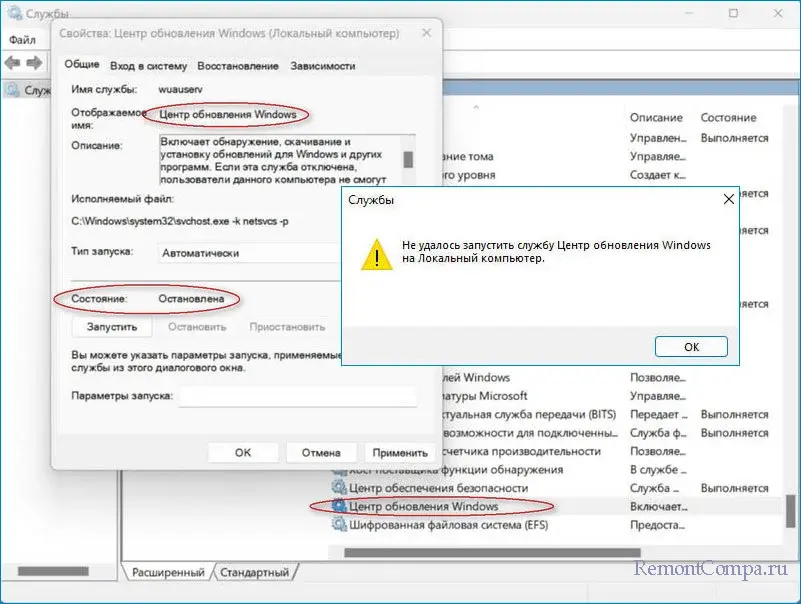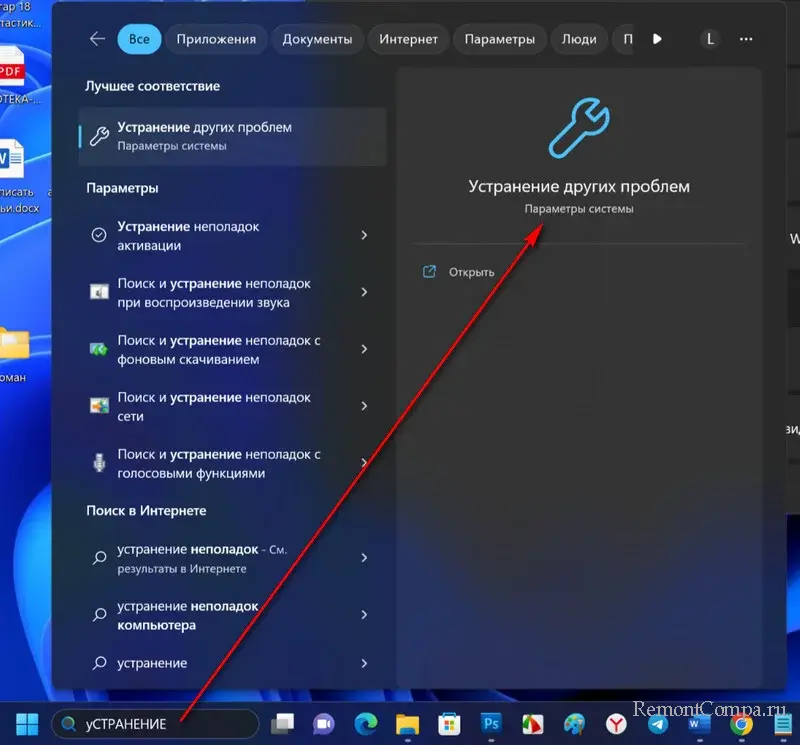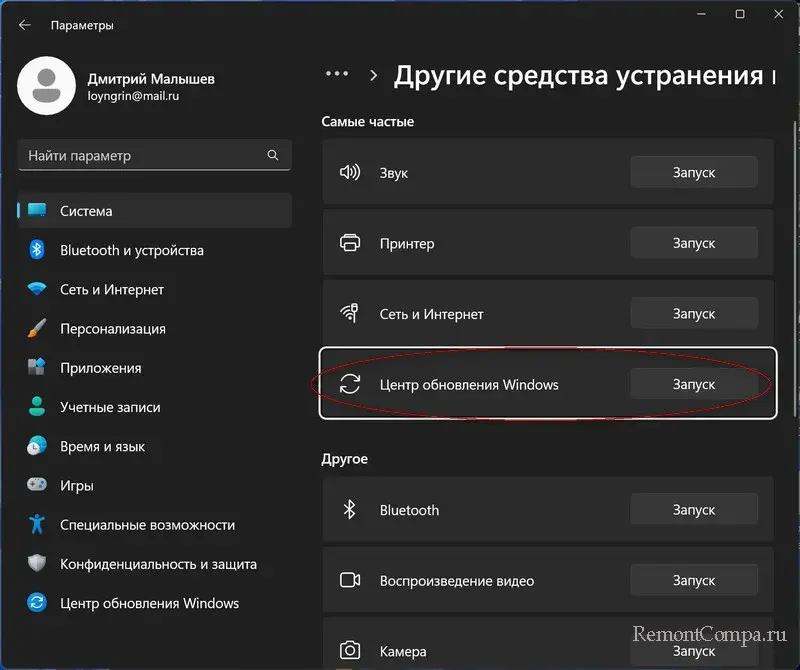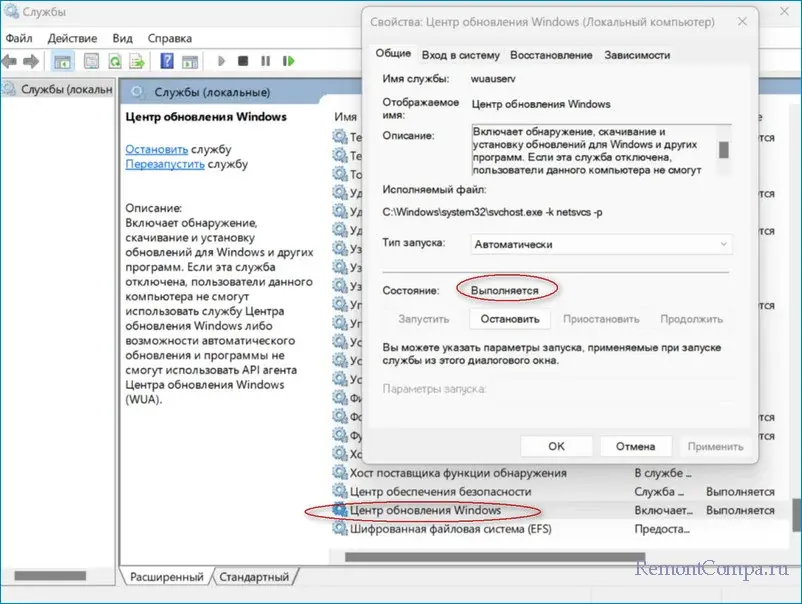Ошибка 2 при запуске службы wuauserv в операционной системе Windows 10 может стать причиной множества проблем, связанных с обновлением операционной системы. Эта служба отвечает за автоматическое обновление Windows, поэтому ее неправильная работа может привести к сбоям в системе и уязвимостям безопасности.
Одной из причин этой ошибки может быть повреждение системных файлов или неправильные настройки реестра. Чтобы исправить эту ошибку, можно воспользоваться несколькими методами.
Первым делом стоит попробовать перезапустить службу wuauserv. Для этого нужно открыть командную строку от имени администратора и выполнить следующую команду: «net stop wuauserv» (без кавычек). Затем следует выполнить команду «net start wuauserv», чтобы запустить службу заново. Если это не помогло, можно перейти к следующему методу.
Вторым методом является проверка целостности системных файлов. Для этого снова нужно открыть командную строку от имени администратора и выполнить команду «sfc /scannow». Данная команда проверит целостность системных файлов и попытается восстановить их, если будет обнаружено повреждение. После завершения сканирования и восстановления файлов следует перезагрузить компьютер и проверить, исправилась ли ошибка.
Если ни один из предыдущих методов не помог, можно попробовать запустить автоматическую утилиту исправления ошибок Windows. Для этого нужно открыть раздел «Настройки», выбрать «Обновление и безопасность», затем во вкладке «Отладка» нажать на «Запустить сейчас». Утилита выполнит автоматическую проверку и исправление ошибок, связанных с обновлением системы.
Если ни один из этих методов не помог исправить ошибку 2 при запуске службы wuauserv в Windows 10, можно обратиться к специалистам технической поддержки или форумам, где пользователи обсуждают подобные проблемы. В некоторых случаях может потребоваться переустановка операционной системы.
Содержание
- Причины возникновения ошибки 2 при запуске службы wuauserv
- Методы решения проблемы с ошибкой 2 при запуске службы wuauserv
- Способ 1: Проверка наличия установленных обновлений Windows
- Способ 2: Перезапуск службы Windows Update
- Способ 3: Использование инструмента проверки файловой системы
- Способ 4: Восстановление службы wuauserv через командную строку
- Способ 5: Обновление и переустановка драйверов для службы wuauserv
- Способ 6: Изменение настроек службы Windows Update через реестр
Причины возникновения ошибки 2 при запуске службы wuauserv
Ошибки запуска службы wuauserv (Windows Update) в операционной системе Windows 10 могут возникать по нескольким причинам. Ошибка 2 при запуске службы wuauserv обычно указывает на проблему с зависимостями или ограничениями доступа к системным ресурсам.
Вот некоторые распространенные причины возникновения ошибки 2:
-
Зависимости службы wuauserv недоступны или повреждены.
Служба wuauserv зависит от других служб и компонентов операционной системы Windows. Если эти зависимости недоступны или повреждены, то служба wuauserv не сможет запуститься, что приведет к появлению ошибки 2.
-
Нарушения прав доступа.
Некорректные права доступа к системным ресурсам, которые использует служба wuauserv, могут препятствовать ее запуску. Это может быть связано с изменением настроек безопасности, вредоносным ПО или другими причинами.
-
Повреждение системных файлов.
Если системные файлы, отвечающие за работу службы wuauserv, повреждены или отсутствуют, то ошибка 2 может возникнуть при ее запуске. Возможные причины повреждения файлов — сбои в работе операционной системы или воздействие вредоносного ПО.
-
Конфликты с другими службами или программами.
Некоторые службы или программы могут конфликтовать с работой службы wuauserv, что может привести к ошибке 2 при ее запуске. Это могут быть сторонние программы для управления обновлениями или антивирусные программы, изменяющие поведение службы wuauserv.
Возникновение ошибки 2 при запуске службы wuauserv может быть вызвано одной или несколькими из указанных причин. Чтобы ее исправить, рекомендуется провести диагностику и выполнить необходимые действия, такие как проверка прав доступа, восстановление зависимостей службы wuauserv и восстановление поврежденных системных файлов.
Методы решения проблемы с ошибкой 2 при запуске службы wuauserv
Ошибка 2 при запуске службы wuauserv (служба обновления Windows) может возникнуть на компьютере под управлением Windows 10. Эта ошибка может привести к невозможности установки обновлений Windows, что может быть проблемой с точки зрения безопасности и функциональности вашей операционной системы.
Вот несколько методов, которые могут помочь вам исправить ошибку 2 при запуске службы wuauserv:
-
Перезапустите службы Windows Update:
Часто перезапуск служб Windows Update может помочь в исправлении проблемы. Для этого выполните следующие шаги:
- Откройте командную строку с правами администратора.
- Введите команду
net stop wuauservи нажмите Enter. - Введите команду
net start wuauservи нажмите Enter.
-
Выполните сканирование системных файлов:
Битые или отсутствующие системные файлы могут вызывать ошибку 2 при запуске службы wuauserv. Для исправления таких проблем можно выполнить сканирование системных файлов. Чтобы это сделать, выполните следующие действия:
- Откройте командную строку с правами администратора.
- Введите команду
sfc /scannowи нажмите Enter. - Дождитесь завершения сканирования и выполните инструкции, если обнаружены какие-либо проблемы.
-
Очистите кэш Windows Update:
Файлы кэша Windows Update могут быть повреждены, что может привести к ошибке 2 при запуске службы wuauserv. Чтобы очистить кэш, выполните следующие действия:
- Откройте командную строку с правами администратора.
- Введите команду
net stop wuauservи нажмите Enter. - Введите команду
net stop bitsи нажмите Enter. - Введите команду
net stop cryptsvcи нажмите Enter. - Введите команду
ren C:\Windows\SoftwareDistribution SoftwareDistribution.oldи нажмите Enter. - Введите команду
ren C:\Windows\System32\catroot2 catroot2.oldи нажмите Enter. - Введите команду
net start wuauservи нажмите Enter. - Введите команду
net start bitsи нажмите Enter. - Введите команду
net start cryptsvcи нажмите Enter.
Если ни один из указанных методов не помог в исправлении ошибки 2 при запуске службы wuauserv, возможно, вам следует обратиться к специалисту по технической поддержке, который сможет предоставить более подробные рекомендации и помочь решить проблему.
Способ 1: Проверка наличия установленных обновлений Windows
Ошибка 2 при запуске службы wuauserv в ОС Windows 10 может возникать из-за проблем с установкой обновлений системы. Для решения данной проблемы вы можете проверить наличие установленных обновлений Windows и в случае их отсутствия выполнить процесс обновления.
Для проверки наличия установленных обновлений Windows выполните следующие шаги:
- Откройте «Параметры» Windows 10, нажав сочетание клавиш Win + I.
- Выберите раздел «Обновление и безопасность».
- В боковом меню выберите «Windows Update».
- Нажмите кнопку «Проверить наличие обновлений».
После выполнения этих действий Windows начнет проверку наличия доступных обновлений. Если обнаружены новые обновления, следуйте инструкциям для их установки.
Если система сообщает, что у вас уже установлена последняя версия Windows и доступных обновлений нет, перейдите к следующему способу решения проблемы.
Способ 2: Перезапуск службы Windows Update
Если возникла ошибка 2 при запуске службы wuauserv в Windows 10, одним из способов решить эту проблему является перезапуск службы Windows Update.
Выполнение следующих шагов поможет вам перезапустить службу Windows Update:
- Откройте командную строку от имени администратора. Щелкните правой кнопкой мыши по значку «Пуск» в левом нижнем углу экрана и выберите «Командная строка (администратор)».
- Остановите службу Windows Update. В командной строке введите команду «net stop wuauserv» (без кавычек) и нажмите клавишу «Enter». Это приведет к остановке службы Windows Update.
- Удалите временные файлы Windows Update. Чтобы удалить временные файлы, введите следующую команду: «net stop cryptSvc» (без кавычек), а затем введите «net stop bits» (без кавычек). Это остановит службы Cryptographic и Background Intelligent Transfer Service (BITS).
- Переименуйте папку SoftwareDistribution. В командной строке введите команду «ren C:\Windows\SoftwareDistribution SoftwareDistribution.old» (без кавычек) и нажмите клавишу «Enter». Это переименует текущую папку SoftwareDistribution.
- Запустите службу Windows Update. Введите команду «net start wuauserv» (без кавычек) и нажмите клавишу «Enter». Это запустит службу Windows Update с новыми настройками и временными файлами.
- Запустите службы Cryptographic и BITS. В командной строке введите команду «net start cryptSvc» (без кавычек), а затем введите «net start bits» (без кавычек), чтобы запустить эти службы снова.
После выполнения всех этих шагов служба Windows Update должна быть успешно перезапущена, и ошибка 2 при запуске службы wuauserv должна быть исправлена.
Способ 3: Использование инструмента проверки файловой системы
Если предыдущие методы не помогли исправить ошибку 2 при запуске службы wuauserv в Windows 10, можно попробовать воспользоваться инструментом проверки файловой системы. Этот инструмент поможет выявить и исправить поврежденные файлы системы, которые могут быть причиной ошибки.
Чтобы использовать инструмент проверки файловой системы, выполните следующие шаги:
- Откройте командную строку с правами администратора. Для этого щелкните правой кнопкой мыши по кнопке «Пуск» и выберите «Командная строка (администратор)».
- Введите команду «sfc /scannow» и нажмите Enter.
- Дождитесь завершения сканирования и исправления ошибок. Это может занять некоторое время.
После завершения процесса сканирования и исправления ошибок попробуйте запустить службу wuauserv снова. Если ошибка 2 все еще неисправна, попробуйте использовать другие методы из этой статьи или обратитесь к специалисту по поддержке операционной системы Windows.
Способ 4: Восстановление службы wuauserv через командную строку
Если предыдущие способы не помогли исправить ошибку 2 при запуске службы wuauserv в Windows 10, можно попробовать восстановить службу через командную строку.
- Откройте командную строку от имени администратора. Для этого щелкните правой кнопкой мыши по кнопке «Пуск» и выберите «Командная строка (администратор)».
- Введите следующую команду:
sc.exe config wuauserv start= autoДанная команда устанавливает режим автоматического запуска для службы wuauserv.
- Затем введите следующую команду, чтобы запустить службу:
net start wuauservЭта команда запускает службу wuauserv.
- После выполнения этих команд закройте командную строку и перезагрузите компьютер.
После перезагрузки проверьте, исправилась ли ошибка 2 при запуске службы wuauserv. Если ошибка все еще остается, попробуйте другие способы исправления проблемы или обратитесь в службу поддержки Windows.
Способ 5: Обновление и переустановка драйверов для службы wuauserv
Если вы по-прежнему сталкиваетесь с ошибкой 2 при запуске службы wuauserv в Windows 10, то возможно проблема может быть связана с устаревшими или поврежденными драйверами. В этом случае вам может помочь обновление или переустановка драйверов для службы wuauserv. Ниже приведены инструкции, как выполнить эту процедуру.
- Откройте «Диспетчер устройств», нажав правой кнопкой мыши на кнопку «Пуск» и выбрав соответствующий пункт в контекстном меню.
- Разверните раздел «Устройства автоматического обновления Windows» и щелкните правой кнопкой мыши на «wuauserv». В контекстном меню выберите пункт «Обновить драйвер».
- Выберите «Автоматический поиск обновленного программного обеспечения драйвера» и дождитесь завершения процесса.
- Если обновление драйвера не помогло, попробуйте переустановить драйвер для службы wuauserv. Для этого в контекстном меню службы выберите пункт «Удалить устройство».
- После удаления драйвера, перезагрузите компьютер.
- После перезагрузки компьютера Windows автоматически установит новый драйвер для службы wuauserv.
- Проверьте, исправилась ли ошибка 2 при запуске службы wuauserv.
Если проблема по-прежнему не решена, то возможно требуется более глубокая диагностика и решение проблемы. Рекомендуется обратиться к специалисту или проконсультироваться на официальном форуме поддержки операционной системы Windows 10.
Способ 6: Изменение настроек службы Windows Update через реестр
Если вы столкнулись с ошибкой 2 при запуске службы wuauserv и предыдущие методы не помогли решить проблему, можно попробовать изменить настройки службы Windows Update через реестр.
- Нажмите Win + R, чтобы открыть окно «Выполнить». Введите regedit и нажмите Enter, чтобы открыть Редактор реестра.
- Перейдите к следующему пути:
HKEY_LOCAL_MACHINE\SYSTEM\CurrentControlSet\Services\wuauserv - Проверьте, есть ли ветка Parameters. Если нет, создайте ее. Для этого нажмите ПКМ на службе wuauserv и выберите Создать -> Ключ. Назовите созданный ключ Parameters.
- В созданной ветке Parameters нажмите ПКМ, выберите Новый -> DWORD-значение (32-разрядное) и назовите его ServiceDllUnloadOnStop.
- Дважды кликните по созданному значению ServiceDllUnloadOnStop, чтобы открыть окно редактирования значения.
- Введите 1 в поле «Значение» и нажмите ОК.
- Закройте Редактор реестра и перезагрузите компьютер.
После перезагрузки компьютера проверьте, исправилась ли ошибка 2 при запуске службы wuauserv. Если ошибка осталась, рекомендуется обратиться за помощью к специалистам или на форумы сообщества пользователей Windows для получения дополнительной поддержки.
Обновлять систему Windows очень важно. Помимо добавления новых функций, исправления ошибок, это еще очень важно по причине безопасности. Но бывают ситуации когда сделать это не получается в связи с появлением различных ошибок. Сегодня рассмотрим что делать в ситуации, когда при попытке обновить систему появилось сообщение «Не удалось запустить службу центра обновления Windows». Обычно данное уведомление сопровождается ошибкой с кодом 0x80070003. Данная ошибка может появляться не только при попытке обновить систему, но и встречалась при работе в магазине Windows. В данном материале рассмотрим несколько вариантов решения данной проблемы.
Не удалось запустить службу центр обновления Windows
Первым делом прибегнем к использованию стандартного автоматического средства устранения неполадок. Временами утилита может решать такие задачи. Для этого:
1. Печатаем в поле поиска «Устранение других проблем».
2. Находим пункт «Центр обновления Windows» и жмём «Запуск».
В процессе апдейта системы участвуют несколько служб. Отказ работать одной приводит к невозможности обновить систему в целом. Поэтому сейчас мы покажем вам как проверить работоспособность служб непосредственно участвующих в обновлении Windows.
1. Жмем Win+R, печатаем «services.msc» и щелкаем «Ок».
2. Теперь в перечне находим поочередно: Служба обновления Windows и Фоновая интеллектуальная служба передачи (BITS). В пункте «Тип запуска» у них должно быть указано «Вручную», а статусе «Выполняется». Если это не так, то изменяем.
3. Таким же способом находим «Службы криптографии» и «Рабочая станция». У этих должно быть выставлено «Автоматически».
Следующим вариантом для решения проблемы служит метод восстановления системных файлов. Когда есть какие-то повреждения или недостача системных данных, данный инструмент найдет несоответствия и восстановит их.
1. Нажимаем «Win+R», вводим «cmd» и подтверждаем.
2. Вводим и нажимаем Enter.
sfc /scannow
DISM /ONLINE /CLEANUP-IMAGE /RESTOREHEALT
3. Ожидаем пока утилита решит ваши проблемы и проверяем результат.
Ну и при бездейственности предыдущих вариантов стоит перейти к более радикальному методу, обновлению системы вручную.
1. Через браузер заходим на официальный портал «Microsoft» и скачиваем MediaCreationTool.exe.
2. Запускаем его и следуем указаниям.
3. В соответствующем пункте указываем «Обновить этот компьютер сейчас». Ну и чтобы не потерять данные выбираем «Сохранять мои личные файлы и приложения».
Изредка такую проблему может решить временное отключение антивирусного ПО. Стандартный «Защитник» обычно пропускает обновления Microsoft без проблем, а вот со сторонними бывают осечки. Они могут блокировать установку.
В целом, мы, наверное, привели самые действенные способы по решению ошибки с сообщением «Не удалось запустить службу центра обновления Windows».
Ошибка «Не удалось запустить службу wuauserv ошибка 2» в Windows 10 может возникать при попытке обновить операционную систему. Эта ошибка может быть вызвана различными причинами, включая поврежденные системные файлы или проблемы с настройками службы Windows Update.
Однако, несмотря на то что сообщение об ошибке может показаться пугающим, существуют несколько способов исправить эту проблему. В этой статье мы рассмотрим несколько шагов, которые могут помочь вам решить данную проблему и успешно выполнить обновление вашей операционной системы.
Перед тем как начать процесс устранения ошибки, рекомендуется создать резервную копию важных данных, чтобы в случае возникновения проблем в процессе исправления ошибки, вы могли восстановить систему к предыдущему состоянию.
Содержание
- Что делать при ошибке «Не удалось запустить службу wuauserv ошибка 2» в Windows 10
- Проверьте наличие вирусов на компьютере
- Перезапустите службу wuauserv
- Установите последние обновления ОС
- Проверьте наличие поврежденных файлов системы
- Отключите антивирусное ПО
- Воспользуйтесь инструментами системы для исправления ошибок
Что делать при ошибке «Не удалось запустить службу wuauserv ошибка 2» в Windows 10
Ошибка «Не удалось запустить службу wuauserv ошибка 2» в Windows 10 может возникнуть из-за проблем с автоматическим обновлением операционной системы.
Вот несколько шагов, которые могут помочь устранить эту ошибку:
- Перезагрузите компьютер. Иногда простая перезагрузка может помочь исправить временные проблемы.
- Проверьте состояние службы Windows Update. Для этого можно пройти по пути: Пуск -> Параметры -> Обновление и безопасность -> Windows Update. Убедитесь, что служба Windows Update работает и нет ошибок.
- Запустите командную строку с правами администратора. Нажмите на клавишу Win+X и выберите «Командная строка (администратор)». В командной строке введите команду «net start wuauserv», чтобы вручную запустить службу Windows Update.
- Выполните сканирование системных файлов. Запустите командную строку с правами администратора и введите команду «sfc /scannow». Эта команда поможет проверить целостность системных файлов и восстановить поврежденные файлы, если это необходимо.
- Обновите драйверы устройств. Иногда проблема может возникнуть из-за устаревших или неправильно установленных драйверов. Проверьте официальные сайты производителей устройств и загрузите последние версии драйверов.
Если ни один из этих методов не помог, можно обратиться к специалисту или попробовать воспользоваться системными утилитами, такими как «Troubleshooter» или «Обновление и восстановление Windows».
Важно отметить, что при выполнении любых операций с системными файлами или службами Windows необходимо быть осторожным и предварительно создать резервные копии данных для избежания потери информации.
Надеемся, что эти рекомендации помогут вам исправить ошибку «Не удалось запустить службу wuauserv ошибка 2» в Windows 10 и восстановить нормальную работу системы.
Проверьте наличие вирусов на компьютере
Одной из возможных причин ошибки «Не удалось запустить службу wuauserv ошибка 2» может быть наличие вирусов на компьютере. Вирусы и другое вредоносное программное обеспечение могут повлиять на работу различных служб в Windows, включая службу Windows Update.
Для того чтобы проверить наличие вирусов на компьютере, вам необходимо выполнить следующие действия:
- Установите и обновите антивирусное программное обеспечение. Если на вашем компьютере не установлено антивирусное программное обеспечение или его версия устарела, рекомендуется установить надежное антивирусное программное обеспечение и обновить его до самых последних определений вирусов.
- Выполните полное сканирование системы. Запустите антивирусное программное обеспечение и выполните полное сканирование системы. При обнаружении вирусов следуйте рекомендациям антивирусной программы по их удалению или карантину.
- Проверьте запуск антивирусной программы при загрузке системы. Убедитесь, что антивирусное программное обеспечение запускается автоматически при загрузке системы. Для этого проверьте настройки программы или воспользуйтесь инструментами Windows для управления программами, запускающимися при загрузке системы.
После проведения всех вышеуказанных действий рекомендуется перезагрузить компьютер и проверить, исправилась ли ошибка «Не удалось запустить службу wuauserv ошибка 2». Если ошибка продолжает возникать, рекомендуется обратиться за помощью к квалифицированному специалисту или поддержке Microsoft.
Забота о безопасности компьютера является важной частью его надежной работы. Регулярное обновление антивирусного программного обеспечения и выполнение сканирования системы помогут уберечь ваш компьютер от вирусов и других угроз в сети.
Перезапустите службу wuauserv
Одной из основных причин возникновения ошибки «Не удалось запустить службу wuauserv ошибка 2» является неисправность самой службы Windows Update. Для исправления данной проблемы необходимо перезапустить службу wuauserv.
- Нажмите клавиши Windows + R на клавиатуре, чтобы открыть окно «Выполнить».
- Введите команду «services.msc» и нажмите Enter.
- В открывшемся окне «Службы» найдите службу «Windows Update» и дважды кликните на ней.
- В появившемся окне «Свойства: Windows Update» убедитесь, что служба остановлена. Если она работает, нажмите кнопку «Остановить».
- После остановки службы, выберите режим запуска «Автоматически» в меню «Тип запуска».
- Нажмите кнопку «Применить» и затем «ОК», чтобы сохранить изменения.
- Теперь повторно дважды кликните на службе «Windows Update» и нажмите кнопку «Запустить», чтобы запустить службу.
- После перезапуска службы wuauserv проверьте, исправилась ли ошибка.
Если ошибка «Не удалось запустить службу wuauserv ошибка 2» по-прежнему остается, необходимо попробовать другие методы исправления, такие как проверка системных файлов, использование инструмента Windows Update Troubleshooter или перезагрузка компьютера. Если проблема не устраняется, рекомендуется обратиться к специалистам или воспользоваться официальным форумом поддержки Microsoft.
Установите последние обновления ОС
Windows 10 постоянно выпускает обновления с исправлениями и улучшениями. Установка последних обновлений операционной системы может помочь исправить ошибку «Не удалось запустить службу wuauserv ошибка 2».
Чтобы установить последние обновления ОС, следуйте следующим шагам:
- Откройте меню «Пуск» и выберите «Настройки».
- В меню «Настройки» выберите «Обновление и безопасность».
- В разделе «Обновление и безопасность» нажмите на кнопку «Проверить наличие обновлений».
- Windows 10 начнет проверку наличия доступных обновлений. Если обновления доступны, нажмите на кнопку «Загрузить и установить».
- Следуйте инструкциям на экране, чтобы завершить установку обновлений. Вам может потребоваться перезагрузить компьютер после установки.
После установки последних обновлений операционная система должна быть исправлена, и ошибка «Не удалось запустить службу wuauserv ошибка 2» должна быть устранена.
Если ошибка все еще возникает после установки последних обновлений, рекомендуется обратиться в службу поддержки или форумы Microsoft для получения дополнительной помощи.
Проверьте наличие поврежденных файлов системы
Одна из причин ошибки «Не удалось запустить службу wuauserv ошибка 2» в Windows 10 может быть связана с поврежденными файлами системы. Чтобы исправить эту ошибку, вам нужно проверить целостность файлов системы и восстановить их, если необходимо. Для этого вы можете использовать встроенный инструмент System File Checker.
-
Откройте командную строку от имени администратора. Для этого правой кнопкой мыши щелкните по кнопке «Пуск» и выберите «Командная строка (администратор)».
-
Введите команду «sfc /scannow» и нажмите клавишу «Enter».
-
Дождитесь завершения процесса сканирования и восстановления файлов системы. Это может занять некоторое время.
-
После завершения процесса проверки и восстановления файлов системы перезагрузите компьютер.
После перезагрузки проверьте, исправилась ли ошибка «Не удалось запустить службу wuauserv ошибка 2» в Windows 10. Если ошибка все еще возникает, вам могут потребоваться дополнительные действия для ее устранения. Рекомендуется также выполнить другие методы исправления ошибки.
Проверка и восстановление поврежденных файлов системы является важным шагом при исправлении ошибок в операционной системе Windows. Это помогает восстановить целостность файлов системы и может решить множество проблем, включая ошибку «Не удалось запустить службу wuauserv ошибка 2».
Отключите антивирусное ПО
Ошибка «Не удалось запустить службу wuauserv ошибка 2» в Windows 10 может возникать из-за несовместимости антивирусного программного обеспечения с обновлениями системы. В некоторых случаях антивирусные программы или функции могут блокировать работу службы Windows Update, что приводит к появлению данной ошибки.
Чтобы исправить эту проблему, рекомендуется временно отключить антивирусное ПО.
Для отключения антивирусного программного обеспечения в Windows 10 следуйте указанным ниже шагам:
- Щелкните правой кнопкой мыши на значке антивирусного программного обеспечения в панели задач (в правом нижнем углу экрана) и выберите «Отключить» или аналогичную опцию.
- Если такой опции нет, откройте антивирусное ПО и найдите настройку «Автозащита» или «Реальное время» и отключите ее.
- Если вы не можете найти нужные настройки, обратитесь к документации или поддержке вашей программы антивирусного ПО.
После отключения антивирусного ПО перезагрузите компьютер и попробуйте выполнить обновление системы снова. Если служба wuauserv запускается успешно и ошибка 2 больше не появляется, то проблема была связана с блокированием антивирусным ПО работы службы Windows Update.
Важно помнить, что отключение антивирусного ПО может потенциально повысить угрозу безопасности вашей системы. Поэтому не забудьте включить антивирусное ПО после завершения обновлений или проконсультируйтесь с технической поддержкой вашей программы антивирусного ПО.
Воспользуйтесь инструментами системы для исправления ошибок
Если вы столкнулись с ошибкой «Не удалось запустить службу wuauserv ошибка 2» в Windows 10, есть несколько инструментов системы, которые могут помочь вам ее исправить. Ниже приведены основные инструменты, которые стоит попробовать:
- Использование инструмента System File Checker (SFC)
- Откройте командную строку с правами администратора.
- Введите команду sfc /scannow и нажмите Enter.
- Дождитесь завершения процесса сканирования и восстановления системных файлов.
- Перезагрузите компьютер и проверьте, исправлена ли ошибка.
- Использование инструмента DISM (Deployment Image Servicing and Management)
- Откройте командную строку с правами администратора.
- Введите команду dism /online /cleanup-image /restorehealth и нажмите Enter.
- Дождитесь завершения процесса восстановления образа.
- Перезагрузите компьютер и проверьте, исправлена ли ошибка.
- Выполнение чистой загрузки
- Откройте диалоговое окно «Выполнить», нажав комбинацию клавиш Win + R.
- Введите команду msconfig и нажмите Enter.
- В открывшемся окне «Настроить систему» перейдите на вкладку «Общение» и выберите «Выбрать загрузку с минимальным количеством драйверов».
- Нажмите «ОК» и перезагрузите компьютер.
- Проверьте, исправлена ли ошибка после выполнения чистой загрузки.
System File Checker (SFC) — это встроенный инструмент Windows, который проверяет целостность системных файлов и восстанавливает поврежденные файлы, если это необходимо. Чтобы воспользоваться этим инструментом, выполните следующие действия:
DISM — это инструмент, который позволяет управлять образами Windows, включая установку, удаление или обновление компонентов системы. Он может быть полезен при исправлении ошибок, связанных с системными файлами. Чтобы воспользоваться инструментом DISM, выполните следующие действия:
Иногда причиной ошибки может быть конфликт с другими программами или сервисами, которые запускаются при загрузке системы. Выполнение чистой загрузки может помочь идентифицировать и устранить такие конфликты. Чтобы выполнить чистую загрузку, выполните следующие действия:
Если ни один из этих методов не помог вам исправить ошибку «Не удалось запустить службу wuauserv ошибка 2», возможно, проблема требует более серьезного вмешательства. Рекомендуется обратиться за поддержкой к специалистам или посетить официальный форум поддержки Microsoft для получения дополнительной информации и решений.
Одной из наиболее часто встречающихся ошибок в операционной системе Windows 10 является ошибка 2, связанная с запуском службы wuauserv. Эта служба отвечает за автоматическое обновление операционной системы и ее отсутствие может привести к нестабильности работы компьютера и возникновению других проблем.
Ошибка 2, связанная со службой wuauserv, может появиться по разным причинам. Однако наиболее распространенной причиной является повреждение или отсутствие необходимых системных файлов. При попытке запустить службу wuauserv пользователь может получить сообщение об ошибке, которое указывает на ошибку с кодом 2.
Для исправления ошибки 2 и запуска службы wuauserv в Windows 10 можно использовать несколько методов. Один из них — восстановление поврежденных файлов системы с помощью утилиты SFC (System File Checker). Для этого необходимо открыть командную строку с правами администратора и выполнить команду «sfc /scannow», которая проверит системные файлы на целостность и автоматически восстановит поврежденные файлы.
Содержание
- Причины возникновения ошибки «Не удалось запустить службу wuauserv»
- 1. Нарушение целостности системных файлов
- 2. Неправильные настройки службы Windows Update
- 3. Вредоносное программное обеспечение
- 4. Неправильное функционирование службы BITS
- Проверка наличия и работоспособности службы wuauserv
- Проверка наличия обновлений Windows
- Методы исправления ошибки «Не удалось запустить службу wuauserv»
- Перезапуск службы wuauserv вручную
- Создание резервной копии реестра и исправление ошибок
- Шаг 1: Создание резервной копии реестра
- Шаг 2: Исправление ошибок службы wuauserv
- Шаг 3: Перезапуск службы wuauserv
Причины возникновения ошибки «Не удалось запустить службу wuauserv»
Служба wuauserv («Windows Update») является частью операционной системы Windows 10 и отвечает за автоматическое обновление системы. Ошибка «Не удалось запустить службу wuauserv» может возникнуть по различным причинам, и решение проблемы зависит от конкретной ситуации.
1. Нарушение целостности системных файлов
- Один из наиболее распространенных причин возникновения ошибки связан с нарушением целостности системных файлов. Если в системе есть поврежденные или испорченные файлы, служба wuauserv не сможет запуститься.
- Для исправления этой проблемы можно воспользоваться командой sfc /scannow в командной строке с правами администратора. Данная команда проверит целостность системных файлов и восстановит поврежденные файлы, если это необходимо.
2. Неправильные настройки службы Windows Update
- Если служба wuauserv не может запуститься из-за неправильных настроек, необходимо проверить настройки службы Windows Update.
- Для этого нужно открыть службы Windows, найти службу «Windows Update» и убедиться, что она находится в состоянии «Запущено». Если служба остановлена, необходимо щелкнуть правой кнопкой мыши по службе, выбрать «Свойства» и изменить статус службы на «Автоматически» или «Автоматически (задержка запуска)». Затем необходимо нажать кнопку «Запустить» и применить изменения.
3. Вредоносное программное обеспечение
- Наличие вредоносных программ на компьютере также может привести к проблеме с запуском службы wuauserv.
- Для решения этой проблемы рекомендуется запустить антивирусное программное обеспечение и выполнить полное сканирование системы для обнаружения и удаления вредоносных программ.
4. Неправильное функционирование службы BITS
- Служба Background Intelligent Transfer Service (BITS) является зависимой службой Windows Update. Если BITS не работает должным образом, это может привести к ошибке запуска службы wuauserv.
- Для исправления проблемы с BITS рекомендуется выполнить следующие действия:
- Откройте командную строку с правами администратора.
- Введите команду «net stop bits» и нажмите Enter, чтобы остановить службу BITS.
- Затем введите команду «net stop wuauserv» и нажмите Enter, чтобы остановить службу Windows Update.
- После этого выполните следующие команды:
- «ren %systemroot%\SoftwareDistribution SoftwareDistribution.bak»
- «ren %systemroot%\system32\catroot2 catroot2.bak»
- Вернитесь к командной строке и введите команды «net start bits» и «net start wuauserv», чтобы запустить службы BITS и Windows Update.
Если данные методы не помогают решить проблему, рекомендуется обратиться за помощью к специалисту или на официальную службу поддержки Microsoft.
Проверка наличия и работоспособности службы wuauserv
Служба Windows Update (wuauserv) отвечает за обновление операционной системы Windows и ее компонентов. Если возникает ошибка «Не удалось запустить службу wuauserv. Ошибка 2 Windows 10», то необходимо проверить наличие и работоспособность этой службы.
Для проверки выполните следующие шаги:
-
Откройте окно «Службы» в системе Windows. Для этого нажмите комбинацию клавиш Win + R, введите команду services.msc и нажмите Enter.
-
В открывшемся окне найдите службу «Windows Update» и убедитесь, что ее статус — запущено.
-
Если статус службы не запущен, то щелкните правой кнопкой мыши на ней и выберите пункт «Запустить».
-
После запуска службы проверьте доступность обновлений для вашей операционной системы. Для этого откройте «Центр обновления Windows» и нажмите кнопку «Проверить наличие обновлений».
Если все шаги были выполнены корректно, то служба wuauserv должна успешно запуститься и обновления для системы станут доступными.
В случае, если ошибка «Не удалось запустить службу wuauserv. Ошибка 2 Windows 10» продолжает возникать, рекомендуется обратиться к специалистам технической поддержки для получения более детальной помощи.
Проверка наличия обновлений Windows
Чтобы проверить наличие обновлений для операционной системы Windows, следуйте инструкциям:
- Откройте настройки Windows, нажав правой кнопкой мыши на кнопку «Пуск» в левом нижнем углу экрана и выбрав «Настройки».
- В открывшемся окне выберите раздел «Обновление и безопасность».
- На левой панели выберите «Обновление Windows».
- На правой панели нажмите кнопку «Проверить наличие обновлений».
После нажатия кнопки Windows начнет проверку наличия доступных обновлений. Если обновления найдены, вы увидите список доступных обновлений, а также информацию о каждом обновлении.
Нажмите кнопку «Установить» для установки обновлений. В зависимости от количества и размера обновлений, процесс установки может занять некоторое время. Рекомендуется подключить компьютер к источнику питания, чтобы избежать проблем во время установки обновлений.
После завершения установки обновлений может потребоваться перезагрузка компьютера. Если это необходимо, Windows предупредит вас об этом.
Повторяйте процесс проверки наличия обновлений регулярно, чтобы обеспечить безопасность и оптимальную работу вашей операционной системы Windows.
Методы исправления ошибки «Не удалось запустить службу wuauserv»
Служба wuauserv (Windows Update) является важной компонентой операционной системы Windows 10. Она отвечает за автоматическое обновление системы и установку последних обновлений безопасности.
Однако, иногда пользователи могут столкнуться с ошибкой «Не удалось запустить службу wuauserv» при попытке запустить службу Manual Update, которая отвечает за процесс обновления Windows.
Существует несколько методов, которые могут помочь исправить эту ошибку:
- Перезапуск службы wuauserv. Для этого нужно выполнить следующие шаги:
- Нажмите сочетание клавиш Win + R на клавиатуре, чтобы открыть окно «Выполнить».
- Введите «services.msc» в поле «Выполнить» и нажмите клавишу Enter, чтобы открыть список служб.
- Найдите службу «Windows Update» (wuauserv) в списке.
- Щелкните правой кнопкой мыши на службе «Windows Update» и выберите «Перезапуск».
- Проверка наличия вирусов и вредоносных программ. Иногда ошибку «Не удалось запустить службу wuauserv» может вызывать вредоносное ПО. Следующие шаги могут помочь устранить эту проблему:
- Запустите антивирусное программное обеспечение на вашем компьютере и выполните полное сканирование системы.
- Если антивирусное программное обеспечение обнаружит вредоносное ПО, следуйте его указаниям для удаления.
- После удаления вредоносного ПО перезагрузите компьютер и проверьте, исправилась ли ошибка.
- Обновление драйвера системы. Устаревшие или неправильно установленные драйверы могут вызывать проблемы с запуском службы wuauserv. Следующие шаги помогут вам обновить драйверы системы:
- Нажмите сочетание клавиш Win + X на клавиатуре и выберите «Устройства и принтеры» из контекстного меню.
- Найдите ваш компьютер в списке устройств и щелкните правой кнопкой мыши на нем.
- Выберите «Свойства» и перейдите на вкладку «Аппаратное обеспечение».
- Щелкните на кнопке «Драйвер обновления», чтобы начать процесс обновления драйверов.
- Выберите «Автоматически найти драйверы обновления» и следуйте указаниям на экране для завершения обновления.
- Выполнение команды SFC. Команда SFC (System File Checker) может помочь восстановить поврежденные или недостающие системные файлы, которые могут вызывать ошибку «Не удалось запустить службу wuauserv». Чтобы выполнить команду SFC, следуйте этим инструкциям:
- Откройте командную строку с правами администратора. Для этого нажмите правой кнопкой мыши на кнопке «Пуск» и выберите «Командная строка (администратор)».
- Введите команду «sfc /scannow» и нажмите клавишу Enter, чтобы запустить проверку системных файлов.
- Дождитесь завершения проверки и восстановления файлов. Это может занять некоторое время.
- Перезагрузите компьютер и проверьте, исправилась ли ошибка.
Если ни один из этих методов не помог исправить ошибку «Не удалось запустить службу wuauserv», рекомендуется обратиться к специалисту технической поддержки или посетить форумы сообщества пользователей Windows, где вы можете получить дополнительную помощь.
Перезапуск службы wuauserv вручную
Если возникает ошибка при запуске службы wuauserv, можно попробовать перезапустить ее вручную. Для этого следуйте инструкциям:
- Откройте меню «Пуск» и введите «cmd» в поле поиска.
- В результатах поиска найдите «Командную строку» и нажмите правой кнопкой мыши на ней.
- Выберите «Запуск от имени администратора».
- Появится окно командной строки. Введите следующую команду и нажмите клавишу Enter:
net stop wuauserv
Эта команда остановит службу wuauserv.
- После того как служба остановлена, введите следующую команду и нажмите клавишу Enter:
net start wuauserv
Эта команда запустит службу wuauserv снова.
Если все выполнено правильно, служба wuauserv должна запуститься без ошибок. Теперь вы можете проверить обновления Windows или выполнить другие действия, требующие работающей службы wuauserv.
Если ошибка все еще возникает, рекомендуется обратиться к специалисту или поискать другие решения проблемы.
Создание резервной копии реестра и исправление ошибок
Если вы столкнулись с ошибкой «Не удалось запустить службу wuauserv. Ошибка 2 Windows 10», одним из возможных решений может быть создание резервной копии реестра и исправление ошибок. В этой статье мы расскажем вам, как выполнить эти действия.
Шаг 1: Создание резервной копии реестра
Перед тем как вносить изменения в реестр, рекомендуется создать его резервную копию, чтобы в случае проблем можно было восстановить предыдущую версию.
- Нажмите комбинацию клавиш Win + R, чтобы открыть окно «Выполнить».
- Введите «regedit» (без кавычек) и нажмите Enter, чтобы открыть Редактор реестра.
- В Редакторе реестра выберите «Файл» в верхнем меню и выберите «Экспорт».
- Укажите расположение и имя файла для резервной копии реестра, и нажмите «Сохранить».
Шаг 2: Исправление ошибок службы wuauserv
Для исправления ошибок службы wuauserv можно воспользоваться инструментом командной строки «sfc.exe».
- Нажмите комбинацию клавиш Win + X и выберите «Командная строка (администратор)» или «Windows PowerShell (администратор)».
- В командной строке введите команду «sfc /scannow» и нажмите Enter.
- Дождитесь завершения исправления ошибок.
Шаг 3: Перезапуск службы wuauserv
Для перезапуска службы wuauserv, выполните следующие действия:
- Нажмите комбинацию клавиш Win + R, чтобы открыть окно «Выполнить».
- Введите «services.msc» (без кавычек) и нажмите Enter, чтобы открыть окно «Службы».
- Найдите службу «Обновление Windows» в списке и щелкните правой кнопкой мыши на ней.
- Выберите «Перезапуск» из контекстного меню.
После этого служба wuauserv должна успешно запуститься, и вы больше не должны сталкиваться с ошибкой «Не удалось запустить службу wuauserv. Ошибка 2 Windows 10». Если проблема не решена, рекомендуется обратиться за помощью к специалисту или контактировать с технической поддержкой операционной системы Windows 10.
The Windows Update service (wuauserv) enables the detection, download, and installation of updates for Windows and other programs. If this service is disabled, users of this computer will not be able to use Windows Update or its automatic updating feature, and programs will not be able to use the Windows Update Agent (WUA) API.
RELATED: Missing Windows Update service can cause the error “0x80070424 – The specified service does not exist as an installed service”. This has been addressed in the article Error 0x80070424 in Windows Update and Microsoft Store
If the Windows Update service is missing in the Services MMC console in your Windows 10 or Windows 11 computer, use the registry fix in this article to restore it.
To restore the Windows Update service on a Windows 10 or Windows 11 computer, follow these steps:
- Download wuauserv-service.zip and extract the contents to a folder.
- Double-click on the enclosed file
wuauservREG file for your OS. - Click Yes to apply the settings to the registry.
- Restart Windows for the Windows Update service to get registered correctly.
(The above archive includes registry files for Windows 10 22H2 and Windows 11 22H2.)
Important: If the Windows Update services are deleted at every restart, your system could be infected. See the article Windows Update services are deleted at every restart for more information.
The Windows Update service registry key is located at:
HKEY_LOCAL_MACHINE\SYSTEM\CurrentControlSet\Services\wuauserv
By default, the Windows Update Service (wuauserv) service is set to Manual start.
- Windows 10 Default Services Configuration and Permissions
- Windows 11 Default Services Configuration and Permissions
I hope the above registry fix has restored the missing Windows Update service to the Services console in your Windows 10/11 device.
One small request: If you liked this post, please share this?
One «tiny» share from you would seriously help a lot with the growth of this blog.
Some great suggestions:
- Pin it!
- Share it to your favorite blog + Facebook, Reddit
- Tweet it!
So thank you so much for your support. It won’t take more than 10 seconds of your time. The share buttons are right below. 
Ramesh Srinivasan is passionate about Microsoft technologies and he has been a consecutive ten-time recipient of the Microsoft Most Valuable Professional award in the Windows Shell/Desktop Experience category, from 2003 to 2012. He loves to troubleshoot and write about Windows.
Ramesh founded Winhelponline.com in 2005.